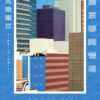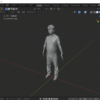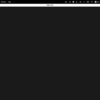OBS+ZOOMを使った配信イベントを初めてやったよ
先日、会社のイベントで初めてOBS+ZOOMを使って配信したので、その方法を備忘録として残します。
なにぶん、ド素人なので、もっといい方法があるかもしれませんが、ご了承。
イベント内容
デジタルの日にちなんで、デジタルに関することのプレゼン大会
(1人10分×10人)
配信場所
勤務先にはWi-Fiや有線回線などの配信用の設備は全くなく、さすがにWi-Fルータではこころもたないので、どこかスタジオはないか探すも、広島市内には意外に見つからない。
グリーンバック、カメラなどは持ってるので、知人運営の設備の会議室を使えないか打診したら、そこにはグリーンバック、カメラ、三脚、照明、有線LANなどのひとおとりの機材が揃ってた。
大人の自学空間 U-CAL(広島市中区本通)
https://www.u-cal.jp/index.html

値段については、試行期間中らしいので、興味ある人は個別に聞きてみましょう。
私の環境・使用ソフト
・OS: Windows 10
・配信ソフト: OBS Studio
・テレビ会議ソフト:ZOOM
イメージ
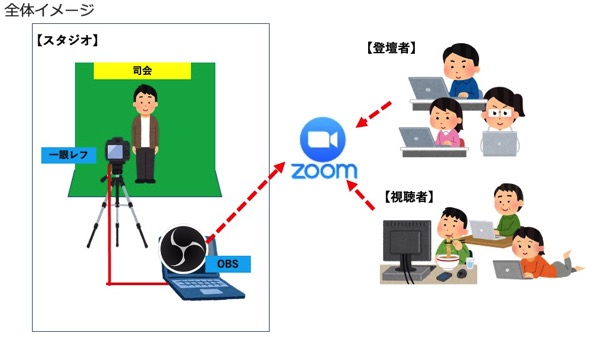
※OBS+ZOOMの基本的な使い方はこちらを参照
OBS
ソース欄を
一番下に背景、二番目にカメラ
登場順に必要な素材(画像など)を上から順番にならべ、
表示・非表示を切り替えることで、感覚的にできて、ミスがない。
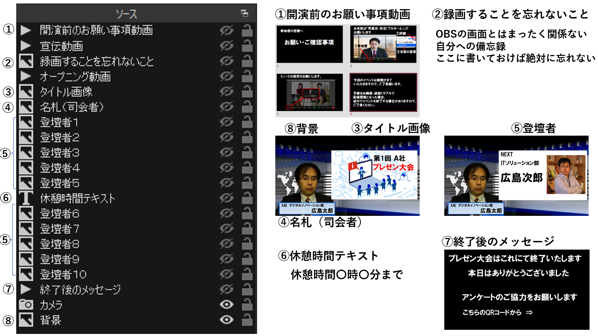
ZOOM
ウェビナーではなく普通のZOOM
普通だったらZOOMの参加者によって表示される画面が違うけど、全員の見え方を統一したかったので、スポットライト機能を使った。
なお、スポットライト機能は3人接続以上で使える機能。
個人で配信練習するときは、PC2台、タブレット1台を使用した。
普通だったらこう表示される。

ZOOM参加者全員の画面を統一するために、特定の人の画面をスポットライトで固定することができる。
以下、私がやった方法を時系列的に。
まずは司会者の「全員のスポットライト」
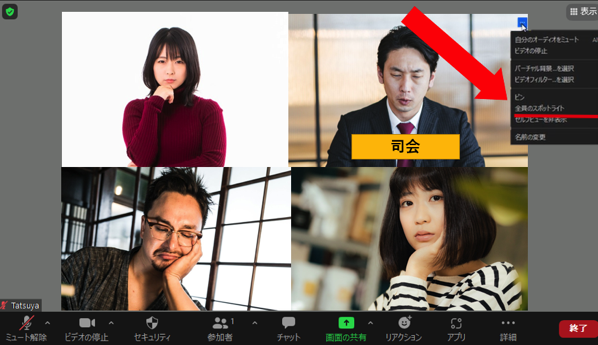
ZOOM参加者全員の画面が司会者アップになる。
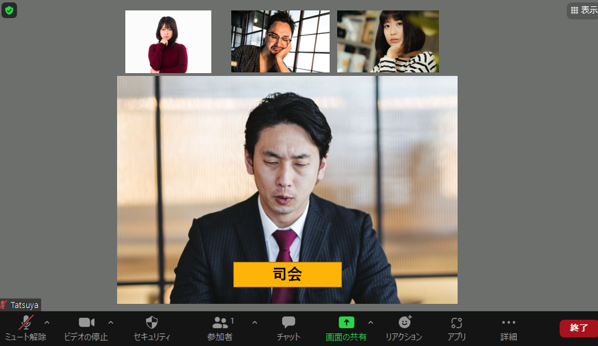
では、最初の登壇者の番
登壇者の「スポットライトを置き換える」をクリック
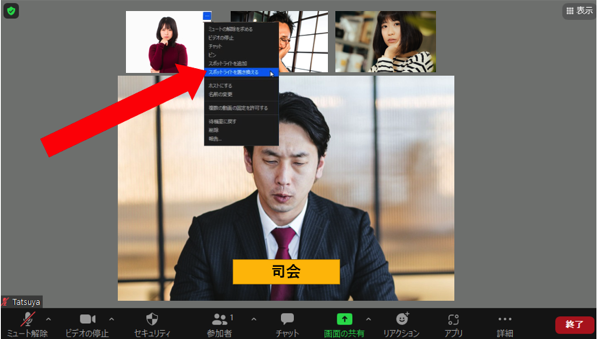
ZOOM参加者全員の画面が登壇者のアップ画面になる。
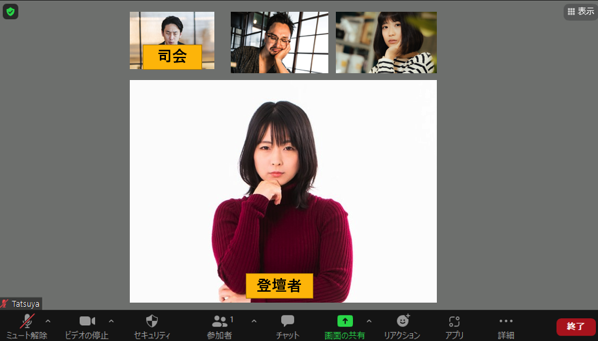
これで登壇者が画面共有すると、通常通り画面共有となる。

終了したら、画面共有を停止
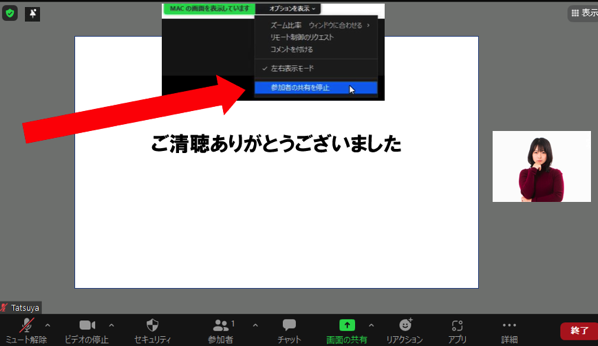
登壇者の「スポットライトを削除」
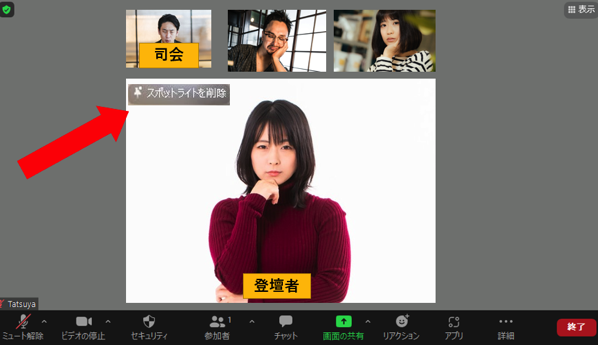
いったん司会者を「全員のスポットライト」に設定
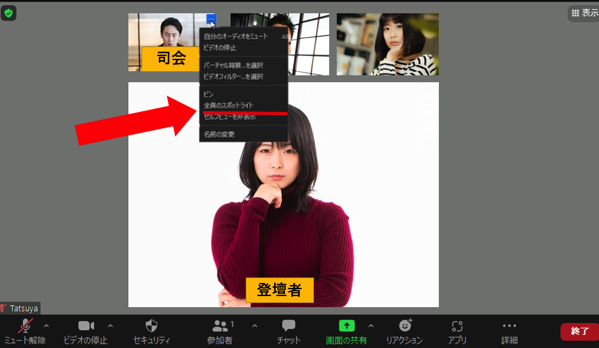
司会者アップになる
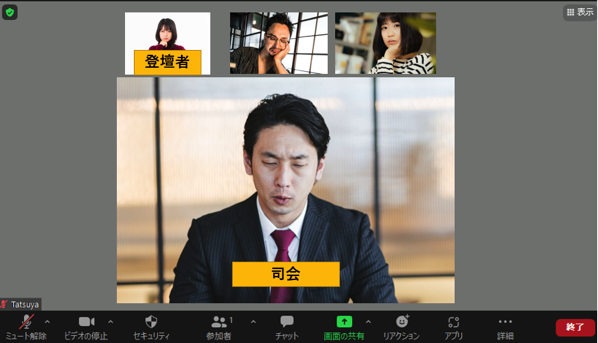
質疑応答用に、登壇者を呼び戻す (スポットライトを追加)
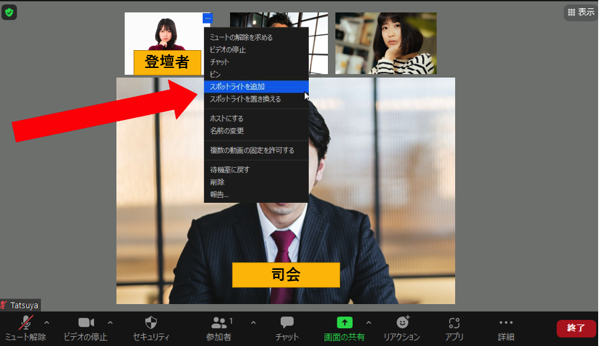
司会者と登壇者が同じ大きさで表示される。
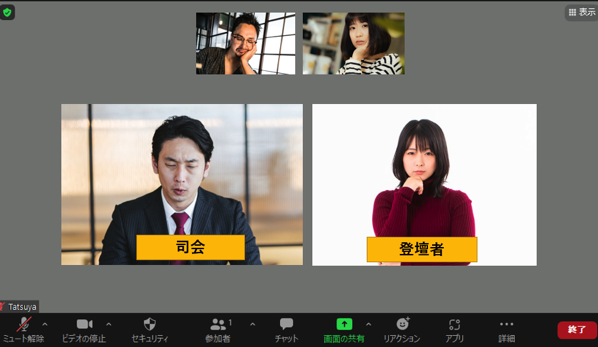
質疑応答が終わったら、登壇者の「スポットライトを削除」
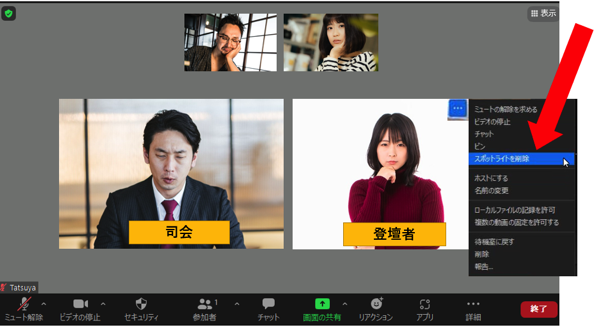
司会者アップに戻る
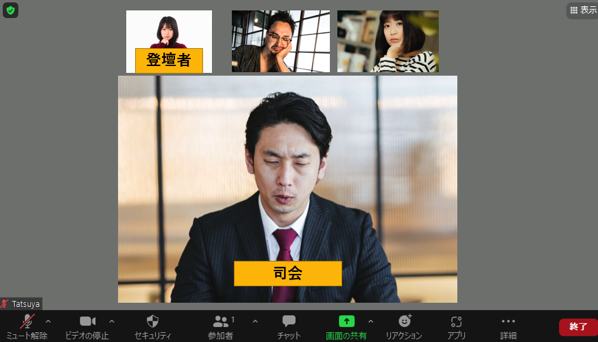
これを繰り返します。
ただ、こんなのは覚えようがないので、パソコンにカンペ付箋を貼って、それを見ながら操作した。
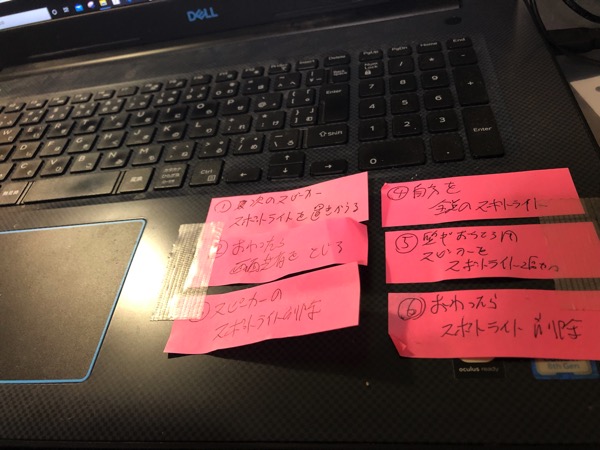
そして、配信前に何度も何度も繰り返して練習した。
以上。
ad
- Tweet
-
-

この記事が気に入りましたら、ぜひTwitter、facebookボタンをお願いします。
ブログを書くモチベーションになります。よろしくお願いします。
ビットコイン投げ銭ウィジェット
関連記事
-
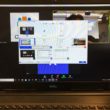
-
【備忘録】ZoomでPCの音を共有する方法
個人的備忘録です。 Zoom で、動画を共有したときの音声を共有の方法に、ちょっとハマったので、
-

-
久しぶりのリアルイベント「IoTLT広島」
11月13日、久しぶりにIoTLT広島を開催しました。 https://iotlt.connpas
-

-
OBSとZOOMでいい感じのプレゼンをやってみよう!
コロナ以降、オンラインセミナーは完全に定着しました。 しかし、画面共有されたプレゼン資料を講師が
-
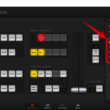
-
ATEM Mini でのワイプ(PICTURE IN PICTURE)の方法
備忘録です。 ATEM Mini本体に 「PICTURE IN PICTURE」 というボタンが
-

-
cluster + ZOOM + nonpi で職場の飲み会をしたよ
freeeさんがclusterで忘年会をやったというニュースを見ました。 【放送情報】 fr
_edited-11.png)